Com solucionar el problema del doble clic del ratolí al Mac (09.15.25)
Teniu problemes de doble clic al ratolí al vostre Mac? Pot semblar un problema aparentment inofensiu i senzill per a aquells que encara no l’han trobat, però per a aquells que ho fan, algunes coses poden resultar més molestes que intentar fer un sol clic sobre alguna cosa, però s’està registrant un doble clic. . No només és molest: també pot resultar frustrant, ja que si feu doble clic al lloc, a la comanda o a l’enllaç equivocats es pot produir una acció que potser no voleu realitzar. Si observeu que el vostre Mac fa doble clic per si mateix, no us preocupeu. Hi ha una solució al doble clic del ratolí i estem aquí per mostrar-vos com fer-ho.
Comproveu primer el ratolíAbans d’estressar-vos a la recerca d’una solució a aquest problema del ratolí Mac, comproveu si el ratolí en si no està danyat o presenta altres problemes. En primer lloc, assegureu-vos que el ratolí estigui net. Si ha passat un temps des que vau fer servir el ratolí per última vegada, és possible que la brutícia i la pols ja s’haguessin instal·lat al seu interior, provocant clics erronis. La superfície del trackpad també s’ha de mantenir neta. Si feu servir un ratolí sense fils, comproveu les piles. Les bateries febles poden causar una funció anormal del ratolí, inclosos els clics dobles accidentals.
Els ratolins informàtics també tenen una certa vida útil. Si utilitzeu un ratolí antic, és possible que ja hagi assolit la seva vida útil màxima, motiu pel qual ja registra clics erronis. A més, els ratolins amb ús excessiu també us duraran durant un període més curt. Per saber si el vostre ratolí té un problema i no el vostre Mac ni la seva configuració, proveu d’utilitzar un altre ratolí que sabeu que funciona bé. Si funciona al vostre Mac, l’altre ratolí està danyat o té algun problema. Si el ratolí nou encara no funciona com s’esperava, és probable que sigui un problema de configuració. També podeu provar d’utilitzar el ratolí que funciona erròniament al vostre Mac en un altre equip. Si funciona bé en un altre equip, ara ja sabeu on centrar els vostres esforços.
Configuració del ratolí del Mac: com solucionar el problema del doble clic a MacSi heu determinat que no és un problema de maquinari del ratolí, hauríeu de començar a examinar la configuració del ratolí del vostre Mac. Una de les opcions de configuració que podeu comprovar i ajustar és la velocitat del doble clic. Seguiu aquests passos:
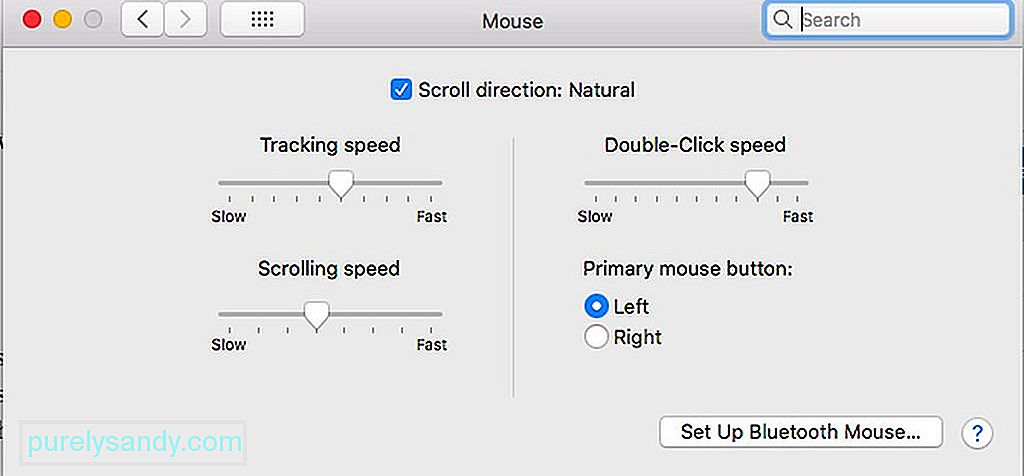
- Aneu a Menú Apple & gt; Preferències del sistema .
- Trieu Ratolí
- Cerqueu el paràmetre Velocitat de doble clic , que es representa mitjançant un dial lliscant.
- Ajusteu el dial cap al paràmetre Ràpid o configureu-lo fins a l’esquerra.
- També podeu trobar-lo ajust de configuració dins de les opcions d'accessibilitat, en funció de la versió de macOS. Podeu provar de buscar-lo a Preferències del sistema & gt; Accessibilitat & gt; Ratolí i amp; Trackpad .
Des de fa força temps, s'ha descobert que la velocitat del doble clic causa el problema del doble clic a la majoria de versions de macOS. Probablement és perquè el sistema operatiu té dificultats per distingir els clics simples dels clics dobles quan s’estableix massa lentament. Tanmateix, tingueu en compte que és possible que alguns no puguin mantenir-se al dia amb una configuració de velocitat de doble clic massa ràpida. Si ho trobeu desafiant, podeu frenar-lo una mica. Experimentar és la clau aquí. Assegureu-vos de no configurar-lo massa lentament.
Com a consell addicional, us ajudarà a instal·lar aplicacions com ara l'aplicació de reparació de Mac per garantir un rendiment suau de Mac cada vegada. Es deu al fet que aquesta aplicació està dissenyada per netejar la brossa i augmentar la memòria RAM de l’ordinador per obtenir el màxim rendiment.
Vídeo de YouTube: Com solucionar el problema del doble clic del ratolí al Mac
09, 2025

